欧朋浏览器怎么设置主页 欧朋浏览器首页设置方法介绍
摘要:欧朋浏览器是一款以方便轻快著称的浏览器,很多朋友使用欧朋浏览器希望将自己的常用的网站设置成主页,下面小编就为大家介绍一下欧朋浏览器怎么设置主...
欧朋浏览器是一款以方便轻快著称的浏览器,很多朋友使用欧朋浏览器希望将自己的常用的网站设置成主页,下面小编就为大家介绍一下欧朋浏览器怎么设置主页
第一步,打开opera,点击opera开始按钮
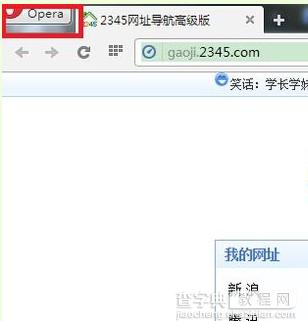
第二步,从弹出菜单中点设置项

第三步,选中“打开一个特定页面或一组页面”,点“设置页面”项

第四步,删除上面已有页面,添加自己想设定的页面
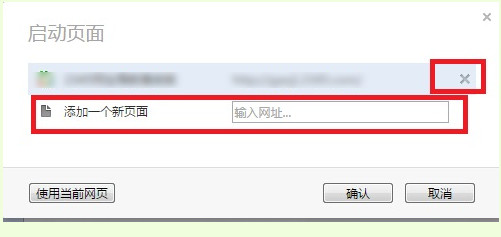
【欧朋浏览器怎么设置主页 欧朋浏览器首页设置方法介绍】相关文章:
★ 怎么设置浏览器密码防止他人使用 IE浏览器密码设置方法图解
★ Windows7系统下IE8浏览器点击网页有杂音的解决方法
